كيفية نقل ومزامنة بياناتك والايميل وجهات الاتصال من الاندرويد الي الايفون
هناك كثير من الأشخاص يقومون بتغيير الهاتف الذكي الخاص بهم بنوع اخر مختلف ويحدث ذلك عندما يتعرض الهاتف الحالي للتلف او انه يريد اقتناء هاتف جديد لاستخدامه في العمل مثلاً او ان يمتلك اكثر من هاتف لأي سبب ، بعض الأشخاص يقومون بالتبديل من الاندرويد الي الايفون او العكس ، وهناك من يرغب بتجربة نظام تشغيل جديد كنوع من التغيير أيضاً .
عندما تقوم بالتبديل إلى جهاز جديد ، فأنت تريد نقل بياناتك من جهازك القديم إلى الجهاز الجديد. أو إذا كنت تفكر باقتناء جهاز اضافي - ربما للعمل أو الترفيه او اي سبب اخر، فقد تفضل مزامنة بياناتك بين الجهازين لديك .
إليك كيفية القيام بذلك :
افتح الإعدادات > البريد > الحسابات Settings > Mail > Accounts وانقر فوق إضافة حساب Add Account .
ثانياً : حدد سواء جيميل Gmail أو اوتلوك Outlook.com حسب ما تستخدمه علي الجهاز الاخر وأدخل البيانات الخاصة بك.
حدد المعلومات والبيانات المطلوب نقلها ومزامنتها من حساب بريدك الإلكتروني. اخترت الايميل ، جهات الاتصال ، و التقاويم من القائمة لمزامنة البيانات من هاتفك الاندرويد .
أخيرًا ، لقد انتهيت من إعداد حساب بريدك الإلكتروني على الايفون iPhone أو الايباد iPad أو الايبود iPod Touch. إذا انتظرت من بضع دقائق إلى بضع ساعات ، ثم فتحت أيًا من التطبيقات ذات الصلة مثل التقويمات وجهات الاتصال والبريد ، فسترى البيانات ذات الصلة تمت نقلها ومزامنتها من جهاز الاندرويد الخاص بك الي الايفون .
وتتمثل فائدة استخدام هذه الطريقة في استمرار مزامنة البيانات بين جهازين أو أكثر. ؟
بدلاً من مزامنة البيانات مع جهازك الثانوي عند التبديل إلى جهاز جديد ، قد ترغب في نقل البيانات إلى جهاز جديد. على الرغم من أنه يمكنك اتباع الإجراء بالاعلي في هذه الحالة أيضًا ، إلا أن هناك طريقة أفضل لنقل البيانات من جهاز الاندرويد إلى جهاز الايفون أو الايباد iPad أو الايبود iPod Touch الجديد. دعونا نرى كيف.
قبل أن تبدأ بالخطوات التفصيلية أدناه ، يجب أن تقوم بالتالي :
أخيرًا ، دعنا نتحقق من عملية نقل البيانات من الاندرويد إلى iOS باستخدام تطبيق Move to iOS من آبل Apple. هذه الطريقة لها بعض الفوائد مقارنة بالطريقة الأخرى : يمكنك نقل المزيد من أنواع البيانات مثل الإشارات المرجعية والصور ومقاطع الفيديو في جوجل كروم ، وغيرها من البيانات .
3. على جهاز الاندرويد الخاص بك ، افتح تطبيق Move to iOS وانقر فوق متابعة .
4. اتبع التعليمات التي تظهر على الشاشة حتى ترى العثور على الرمز الخاص بك .
5. على جهاز الايفون iOS الخاص بك ، انقر فوق " متابعة" للعثور على الرمز لبدء نقل البيانات.
6. على جهاز الاندرويد الخاص بك ، انقر فوق التالي إذا لزم الأمر ، ثم أدخل هذا الرمز.
7. سيتصل بجهاز الايفون او iOS الخاص بك ، ثم سترى نقل البيانات .
8. قم باختيار البيانات التي تريد نقلها إلى جهاز الايفون iOS ، ثم انقر فوق التالي .
9. أخيرًا ، يجب عليك الانتظار حتى يظهر كلا الجهازين رسالة اكتمال.
حسناً الان انتهينا من نقل البيانات من جهاز الاندرويد الخاص بك إلى جهاز iOS الجديد الخاص بك سواء كان ايفون او ايباد او ايبود . بالطبع ، لن يقوم هذا الإجراء بمزامنة البيانات عبر أجهزتك ، ولكن هذه عملية نقل بيانات لمرة واحدة من جهاز الاندرويد الخاص بك إلى جهاز الايفون iPhone أو الايباد iPad أو الايبود iPod Touch الجديد.
إذا كنت ترغب في مزامنة البيانات بين الجهازين بحيث اي اضافة جديدة او تحديث للبيانات سيظهر تلقائي ويتزامن مع الجهاز الاخر ، فيمكنك اتباع الطريقة الاولي التي شرحناها بالأعلى ، نتمنى ان يكون الشرح مفيد ، الي اللقاء ان شاء الله .
لذلك سواء قمت بتغيير هاتفك او حتي اقتناء هاتف جديد فسوف تحتاج الي نقل ومزامنة بياناتك من الجهاز القديم الي الجهاز الجديد او الي الجهاز الثاني الذي قمت باقتنائه بجانب هاتفك الحالي .
كيفية نقل ومزامنة بياناتك والايميل وجهات الاتصال من الاندرويد الي الايفون
كما نعلم ان أي هاتف اندرويد يجب ان يستخدم حساب جوجل أساسي ويتم ربطه بجميع خدمات الهاتف ومنها البريد الالكتروني جيميل والمتصفح وجهات الاتصال وغيرها من الخدمات ، لذلك يمكنك استخدام نفس الحساب لإنشاء نسخة احتياطية أو استخدام المزامنة السحابية لمزامنة البيانات بين الجهازين بسهولة .
لحسن الحظ ، كل ما عليك فعله هو تسجيل الدخول إلى حساب جوجل الخاص بك - علي كلا الجهازين ! ومع ذلك ، دعنا نتحقق من الإرشادات التفصيلية لمزامنة البيانات بين الأجهزة. أقوم بتقسيم هذا الدليل إلى قسمين للفصل بين حالتي استخدام مختلفتين.
لحسن الحظ ، كل ما عليك فعله هو تسجيل الدخول إلى حساب جوجل الخاص بك - علي كلا الجهازين ! ومع ذلك ، دعنا نتحقق من الإرشادات التفصيلية لمزامنة البيانات بين الأجهزة. أقوم بتقسيم هذا الدليل إلى قسمين للفصل بين حالتي استخدام مختلفتين.
أولاً : مزامنة الايميل وجهات الاتصال والتقويم من الاندرويد الي الايفون
عندما تقوم بالتبديل إلى جهاز جديد ، فأنت تريد نقل بياناتك من جهازك القديم إلى الجهاز الجديد. أو إذا كنت تفكر باقتناء جهاز اضافي - ربما للعمل أو الترفيه او اي سبب اخر، فقد تفضل مزامنة بياناتك بين الجهازين لديك .
إليك كيفية القيام بذلك :
افتح الإعدادات > البريد > الحسابات Settings > Mail > Accounts وانقر فوق إضافة حساب Add Account .
ثانياً : حدد سواء جيميل Gmail أو اوتلوك Outlook.com حسب ما تستخدمه علي الجهاز الاخر وأدخل البيانات الخاصة بك.
حدد المعلومات والبيانات المطلوب نقلها ومزامنتها من حساب بريدك الإلكتروني. اخترت الايميل ، جهات الاتصال ، و التقاويم من القائمة لمزامنة البيانات من هاتفك الاندرويد .
أخيرًا ، لقد انتهيت من إعداد حساب بريدك الإلكتروني على الايفون iPhone أو الايباد iPad أو الايبود iPod Touch. إذا انتظرت من بضع دقائق إلى بضع ساعات ، ثم فتحت أيًا من التطبيقات ذات الصلة مثل التقويمات وجهات الاتصال والبريد ، فسترى البيانات ذات الصلة تمت نقلها ومزامنتها من جهاز الاندرويد الخاص بك الي الايفون .
وتتمثل فائدة استخدام هذه الطريقة في استمرار مزامنة البيانات بين جهازين أو أكثر. ؟
ثانياً : كيفية نقل الايميل وجهات الاتصال والتقاويم من الاندرويد الي الايفون
بدلاً من مزامنة البيانات مع جهازك الثانوي عند التبديل إلى جهاز جديد ، قد ترغب في نقل البيانات إلى جهاز جديد. على الرغم من أنه يمكنك اتباع الإجراء بالاعلي في هذه الحالة أيضًا ، إلا أن هناك طريقة أفضل لنقل البيانات من جهاز الاندرويد إلى جهاز الايفون أو الايباد iPad أو الايبود iPod Touch الجديد. دعونا نرى كيف.
قبل أن تبدأ بالخطوات التفصيلية أدناه ، يجب أن تقوم بالتالي :
- على جهاز الاندرويد الخاص بك ، قم بتنزيل هذا التطبيق نقل الي iOS من متجر جوجل بلاي .
- على جهاز iOS الخاص بك ، تأكد من أن لديك مساحة خالية كافية لتناسب البيانات المنقولة.
- قم بتوصيل أجهزة الاندرويد و الايفون أو الايباد أو الايبود iPod Touch بمصدر طاقة.
أخيرًا ، دعنا نتحقق من عملية نقل البيانات من الاندرويد إلى iOS باستخدام تطبيق Move to iOS من آبل Apple. هذه الطريقة لها بعض الفوائد مقارنة بالطريقة الأخرى : يمكنك نقل المزيد من أنواع البيانات مثل الإشارات المرجعية والصور ومقاطع الفيديو في جوجل كروم ، وغيرها من البيانات .
- أثناء إعداد جهاز الايفون او iOS الخاص بك ، تحقق من شاشة التطبيقات والبيانات .
- انقر فوق نقل البيانات من الاندرويد من بين الخيارات المعروضة على الشاشة.
3. على جهاز الاندرويد الخاص بك ، افتح تطبيق Move to iOS وانقر فوق متابعة .
4. اتبع التعليمات التي تظهر على الشاشة حتى ترى العثور على الرمز الخاص بك .
5. على جهاز الايفون iOS الخاص بك ، انقر فوق " متابعة" للعثور على الرمز لبدء نقل البيانات.
6. على جهاز الاندرويد الخاص بك ، انقر فوق التالي إذا لزم الأمر ، ثم أدخل هذا الرمز.
7. سيتصل بجهاز الايفون او iOS الخاص بك ، ثم سترى نقل البيانات .
8. قم باختيار البيانات التي تريد نقلها إلى جهاز الايفون iOS ، ثم انقر فوق التالي .
9. أخيرًا ، يجب عليك الانتظار حتى يظهر كلا الجهازين رسالة اكتمال.
حسناً الان انتهينا من نقل البيانات من جهاز الاندرويد الخاص بك إلى جهاز iOS الجديد الخاص بك سواء كان ايفون او ايباد او ايبود . بالطبع ، لن يقوم هذا الإجراء بمزامنة البيانات عبر أجهزتك ، ولكن هذه عملية نقل بيانات لمرة واحدة من جهاز الاندرويد الخاص بك إلى جهاز الايفون iPhone أو الايباد iPad أو الايبود iPod Touch الجديد.
إذا كنت ترغب في مزامنة البيانات بين الجهازين بحيث اي اضافة جديدة او تحديث للبيانات سيظهر تلقائي ويتزامن مع الجهاز الاخر ، فيمكنك اتباع الطريقة الاولي التي شرحناها بالأعلى ، نتمنى ان يكون الشرح مفيد ، الي اللقاء ان شاء الله .


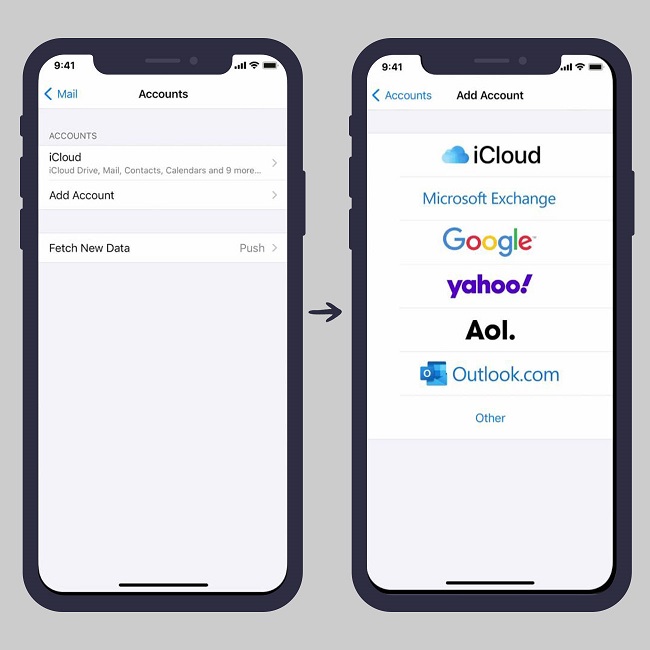















ليست هناك تعليقات:
يمكنك إضافة الملاحظات او الإستفسار عن محتوي المشاركة او اضافة معلومة جديدة لم يتم التطرق اليها ، يمنع اضافة اية روابط علي سبيل الدعاية